
Zyxel Keenetic Giga IIインターネットセンターは、インターネットアクセスとWi-Fiアクセスを備えた家庭用またはオフィスネットワークを構築できる多機能デバイスです。基本的な機能に加えて、通常のルータを超えてはるかに要求の厳しいユーザーにとってこのデバイスを興味深くします。これらの可能性を可能な限り実装するには、ルータは正しく設定できなければなりません。これについてさらに説明します。
インターネットセンターの基本的なパラメータを設定します
セットアップを開始する前に、最初のインクルージョンにルータを準備する必要があります。そのような準備はこのタイプのすべての装置の標準的です。ルータが配置され、アンパック、アンテナの接続、PCまたはラップトップに接続する場所を選択し、プロバイダからのケーブルがWANコネクタに接続されている必要があります。 3Gまたは4Gネットワークへの接続を使用する場合は、USBモデムを使用可能なコネクタの1つに接続する必要があります。その後、ルータの設定に移動できます。Zyxel Keenetic Giga II Webインターフェースに接続します
Webインターフェイスに接続するには、特別なトリックは必要ありません。ただのただ:
- ブラウザを実行し、アドレスバーダイヤル192.168.1.1
- 認証ウィンドウで管理者ユーザー名とパスワード1234を入力します。

これらの操作が完了したら、最初の接続が開きます。
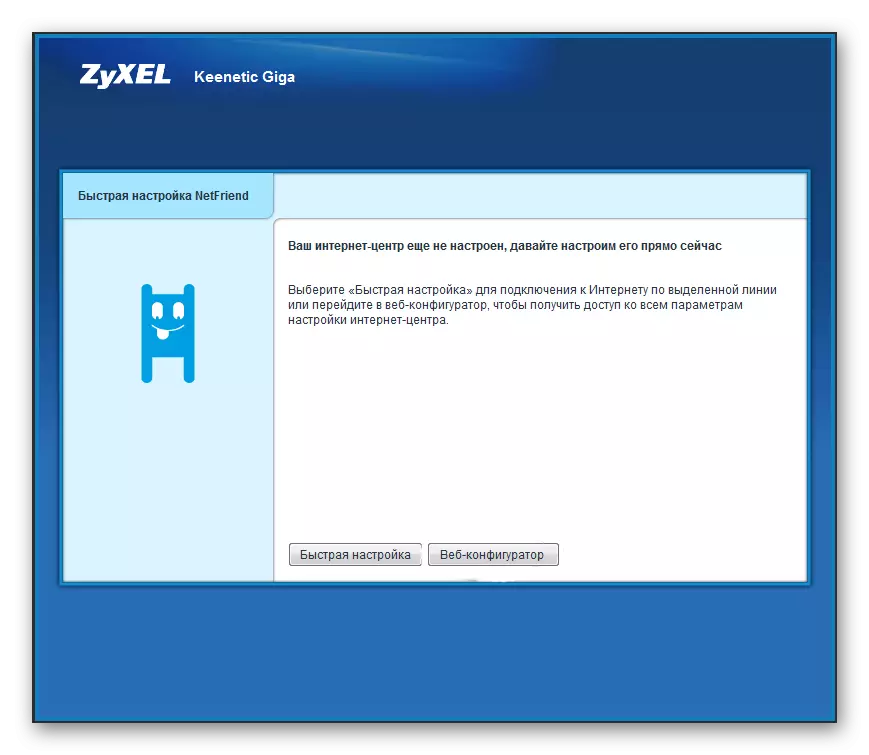
セットアップのさらなるコースは、このウィンドウで提供されている2つのオプションのどちらが選択されます。
NDMS - インターネットセンターのオペレーティングシステム
Keeneticモデル範囲の製品の機能の1つは、それらの操作がファームウェアだけでなく、整数オペレーティングシステム - NDMSの制御下で実行されることです。それはその存在感であり、これらのデバイスをバラルルータから多機能インターネットセンターに変えます。したがって、ルータのファームウェアを最新の状態に常に維持することは非常に重要です。
NDMS OSはモジュラー型に従って構築されています。ユーザーの裁量で追加または削除できるコンポーネントで構成されています。 「コンポーネント」タブ(または「更新タブ」で、OSのバージョンが場所に影響を与える場合は、OSのバージョンがその場所に影響を与える場合は、OSのバージョンが表示されます。

必要なコンポーネント(またはマークを削除する)をチェックして[適用]ボタンをクリックすると、インストールまたは削除できます。ただし、誤ってデバイスの通常の機能に必要なコンポーネントを除去しないように、これを非常に注意深く行う必要があります。そのような構成要素は通常「重要な」または「重要な」マークを有する。
モジュール式オペレーティングシステムの存在は、キージーティック装置を非常に柔軟にする。したがって、ユーザーの設定によっては、ルータのWebインターフェイスは完全に異なるサブセクションとタブを持つことがあります(基本を除く)。この重要なポイントを自分のために元に戻すと、ルータを直接設定することもできます。
高速設定
構成採点を深く掘り下げたくないユーザーのために、Zyxel Keenetic Giga IIは、デバイスの基本パラメータを複数のクリックに設定する機能を提供します。しかし同時に、最初にプロバイダーと契約を調べ、あなたの接続に関する必要な詳細を見つける必要があります。ルータのクイック調整を実行するには、[設定]ウィンドウの適切なボタンをクリックする必要があります。これは、デバイスのWebインターフェイスの承認後に表示されます。

次に次のようになります。
- ルータは独立してプロバイダとの接続の存在をチェックし、そのタイプを設定し、その後、ユーザが許可のためのデータを入力するように求められます(接続タイプが提供する場合)。
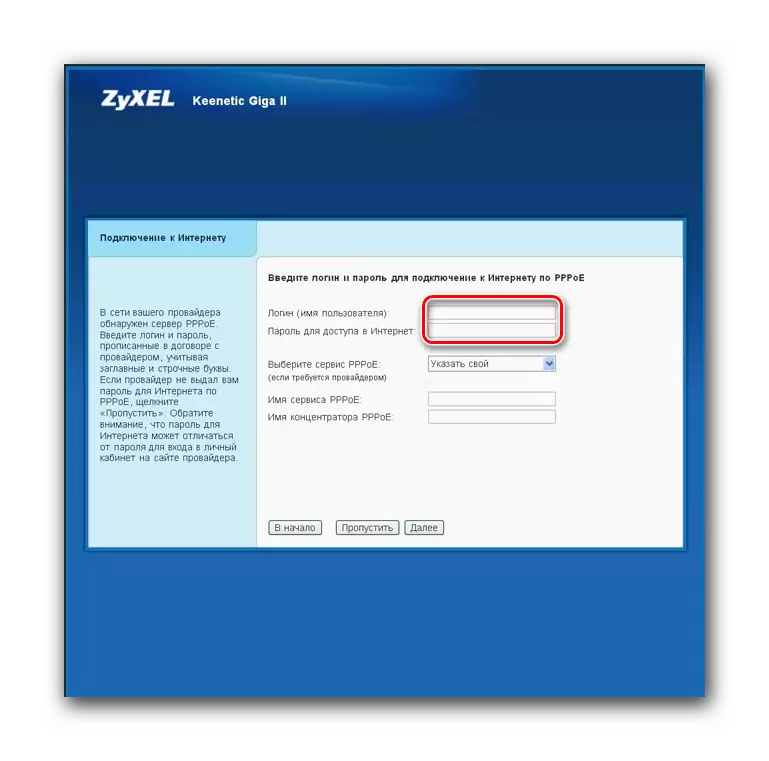
必要な情報を入力するには、ユーザー名とパスワードを送信せずに接続が使用されている場合は、次の手順に切り替えることができます。
- 許可の設定をインストールすることで、ルータはシステムのコンポーネントを更新するために提供します。これは重要なステップであり、それが不可能であることを拒否します。

- 「更新」ボタンをクリックすると、自動的にアップデートとそのインストールを検索します。

- 再起動すると、ルータは最後のウィンドウを表示します。ここで、デバイスの現在の設定が表示されます。

ご覧のとおり、デバイスの設定は本当にすばやく起こります。ユーザーがインターネットセンターの追加機能を必要とする場合は、[Web Configurator]ボタンをクリックして手動モードで続行できます。
手動設定
インターネット接続パラメータに掘るのファンは独立して、必ずしもルータのクイック設定の機能を使用しないでください。あなたはすぐに初期設定ウィンドウで、適切なボタンをクリックすることで、デバイスのWebコンフィグレータにログインすることができます。
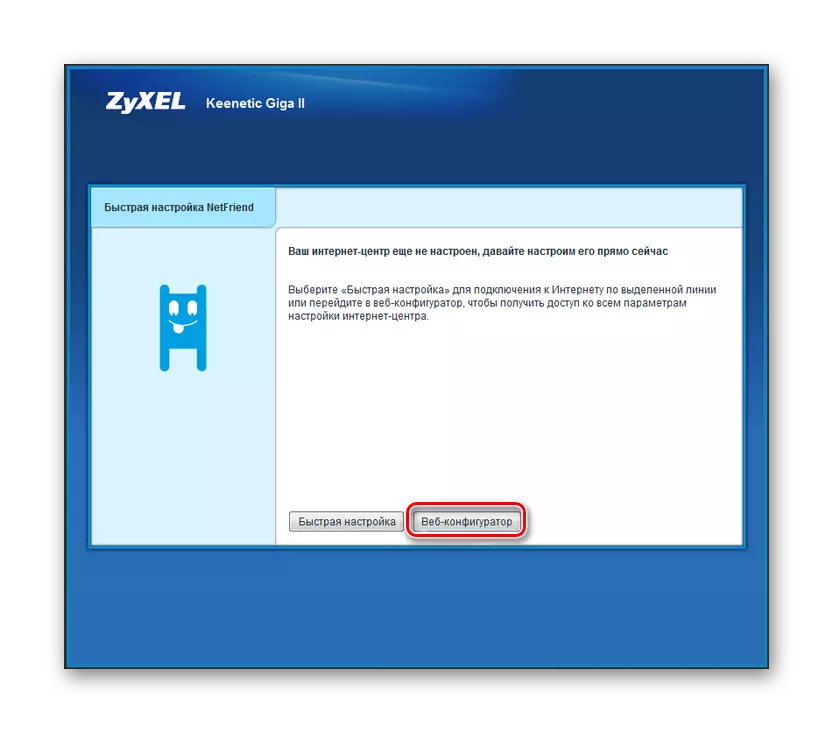
- インターネットセンターのウェブコンフィギュレータに接続するための管理者パスワードを変更します。お使いのネットワークの更なる機能の安全性は、これに依存することは、このオファーを無視する必要はありません。

- 開いたシステムモニタウィンドウでは、ページの一番下に地球の形のアイコンをクリックすることで、インターネットのセットアップに進んでください。

その後、あなたは、インターネットに接続するためのインタフェースの作成を開始することができます。これを行うには、(プロバイダとの契約に応じて)目的の接続の種類を選択して、[追加インターフェイスボタンをクリックします。

そして、あなたは、インターネットに接続するために必要なパラメータをインストールする必要があります。
- 接続はログイン名とパスワード(IPoEでタブ)を使用せずに、DHCPによってなされた場合 - ちょうどプロバイダからケーブルで接続しているポートを指定します。また、このインターフェイスとDHCPによってIPアドレスを許可、並びに、これは、インターネットへの直接接続である旨を含む点に設定されるべきです。
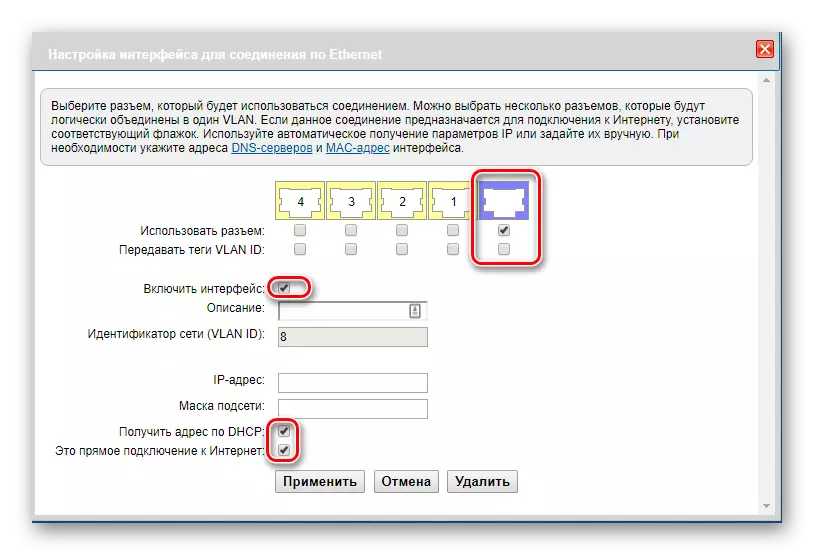
- プロバイダがRPRO接続を使用している場合、例えば、ロステレコム、またはDom.ru - ユーザ名とパスワードを指定し、インターフェイスを選択し、接続が監視され、それを通して、およびマークは、それを含めて、あなたがインターネットに接続できるように設定します。

- 上記指定されたパラメータに加えて、L2TPまたはPRTP接続を使用する場合には、また、プロバイダが使用するVPNサーバのアドレスを作るために必要であろう。
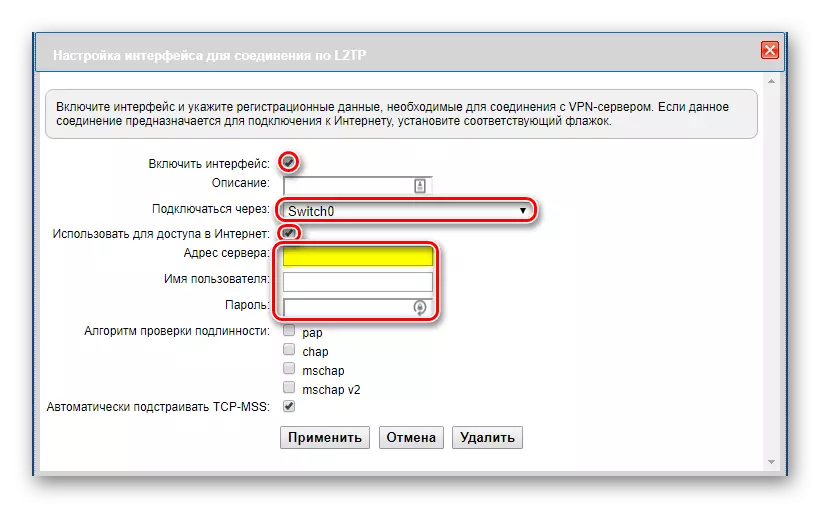
パラメータを行った後、あなたは「適用」ボタンをクリックする必要があり、ルータは新しい設定を受信し、インターネットに接続することができます。また、あなたは、このインターフェイスの名前を考え出す必要があるため、「説明」フィールドを埋めるために、すべての場合にお勧めします。ルータのファームウェアは、複数の接続の作成と使用を可能にし、容易に自分たちの間にそれらを区別することができます。作成されたすべての接続は、インターネット設定メニューに対応するタブに一覧に表示されます。
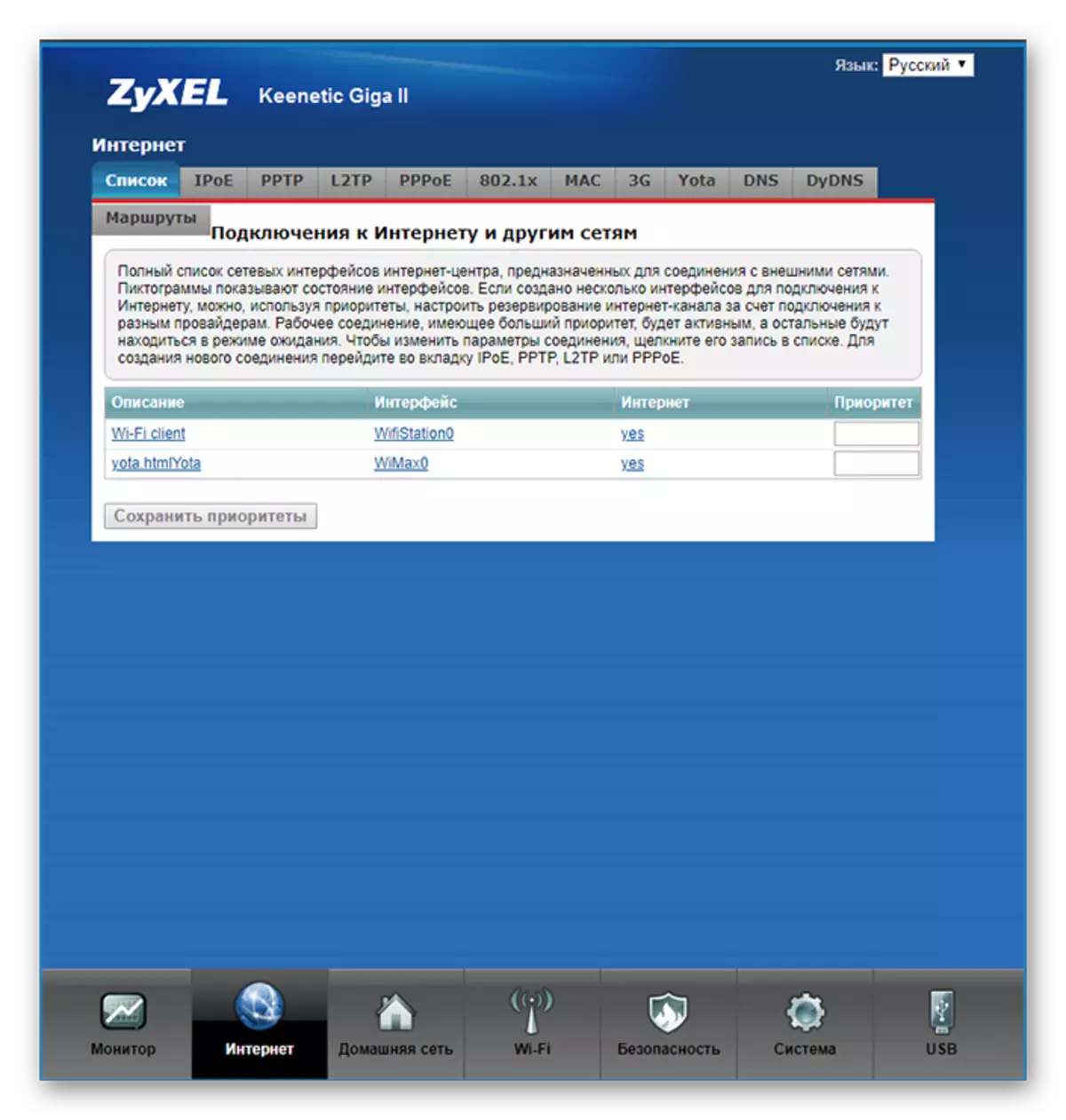
必要であれば、このサブメニューから、あなたが簡単に作成し、接続の設定を編集することができます。
3G / 4Gネットワークへの接続
USBポートの存在は、Zyxel Keenetic Giga IIを3G / 4Gネットワークに接続することを可能にします。これは、デバイスが有線インターネットがない農村部または国で使用されることが計画されている場合に特に便利です。そのような接続を作成するための唯一の条件は、モバイルオペレータコーティング、ならびに必要なNDMSコンポーネントの存在である。これが真という事実は、ルータWebインターフェイスの「インターネット」セクションの「3G / 4G」タブによって証明されています。

このタブが見つからない場合 - 必要なコンポーネントを設定する必要があります。
NDMSオペレーティングシステムは最大150のUSBモデムをサポートしているため、接続にはまれな問題があります。接続が確立されるようにモデムをルータに接続するだけで、メインパラメータは通常モデムファームウェアにすでにスペルアウトされています。モデムを接続した後、3G / 4Gタブのインターフェイスのリストとインターネットセクションの最初のタブの接続リストのリストに表示されます。必要に応じて、接続名をクリックして適切なフィールドに入力して接続パラメータを変更できます。

ただし、練習は、モバイルオペレータへの接続の手動構成の必要性がまれに発生することを示しています。
バックアップ接続の設定
Zyxel Keenetic Giga IIの利点の1つは、異なるインターフェースを介して同時に複数のインターネット接続を使用することができます。同時に、接続の1つがメインワンとして機能し、残りは予約されています。この機能は、プロバイダを備えた不安定なコネクタで非常に便利です。実装するには、インターネットセクションの[接続]タブで接続の優先順位を設定するのに十分です。これを行うには、リストの「Priority」フィールドにデジタル値を入力して[優先度を保存]ボタンをクリックします。
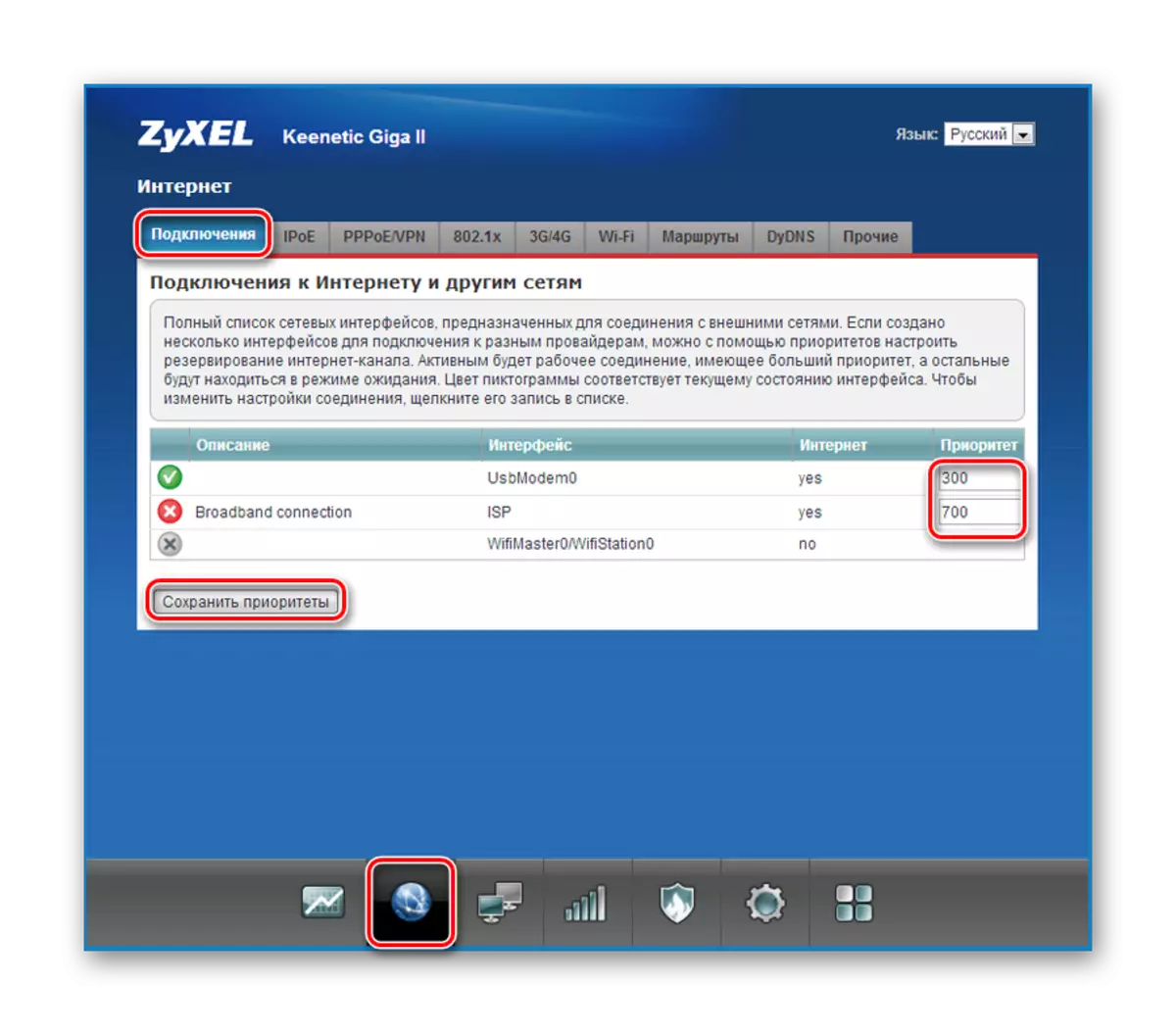
より重要なことは最高の優先順位を意味します。したがって、スクリーード度で与えられた例から、主なものは、有線ネットワークを介して700の優先順位を持つことであることが注目される。接続が失われると、ルータは自動的にUSBモデムを介して自動的に3Gネットワーク接続を確立します。 。しかし同時にそれは常に主な接続を復元しようとし、そして可能になるとすぐにそれは再び切り替わります。 3つ以上の接続の優先順位を設定するだけでなく、異なる演算子からも同様のペアおよび2つの3G接続を作成することができます。
無線ネットワークパラメータの変更
デフォルトでは、ZyXELのKeeneticギガIIは、すでに完全に動作し作成されたのWi-Fi接続が存在します。それに対するネットワークの名前とパスワードは、デバイスの底面にあるステッカーに表示することができます。そのため、ほとんどの場合、無線ネットワークを構成することはこれら2つのパラメータの変化に縮小されています。これを行うには、次のものが必要です。
- ページの下部にある適切な絵文字をクリックしてワイヤレス設定]セクションにログインします。
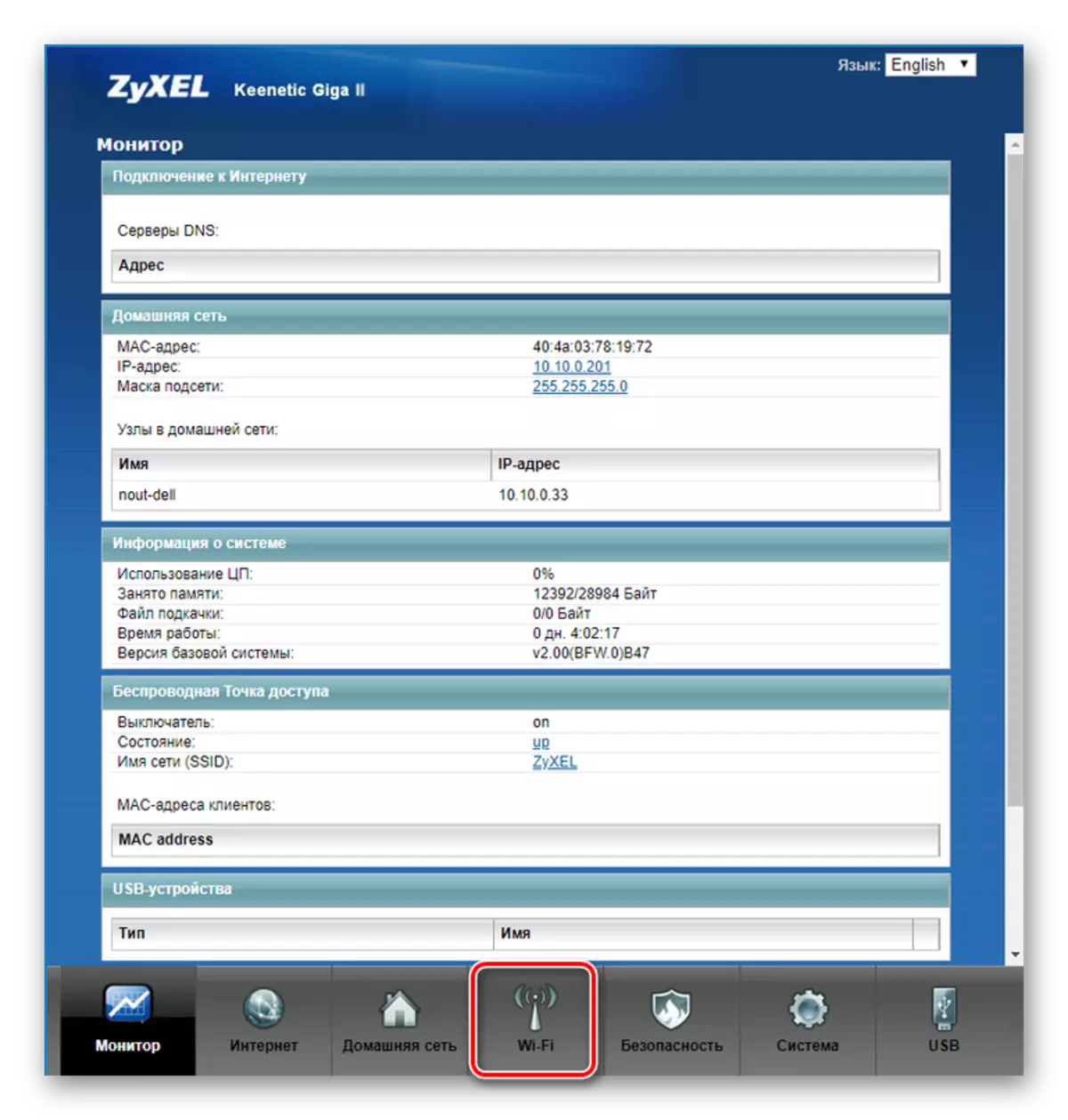
- 「アクセスポイント」タブに移動し、それに接続するには、ネットワーク、セキュリティレベルとパスワードの新しい名前を設定します。

設定を保存した後、ネットワークが新しいパラメータで作業を開始します。彼らは、ほとんどのユーザーにとってはかなり十分です。
審査の終わりに、私は記事がZYXEL KeeneticギガIIを設定する際にのみ、キーの瞬間の話題によって影響を受けたことを強調したいと思います。しかし、NDMSのオペレーティングシステムは、デバイスの使用のためのより多くの追加機能をユーザに提供します。それらのそれぞれの説明は、別の記事に値します。
